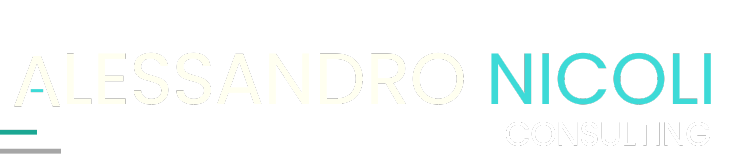Ridimensiona le immagini un click
Il metodo più veloce per ridimensionare e modificare le immagini con Ubuntu e sistemi Linux
Quanti di voi si trovano a dover ridimensionare le immagini, fare rapide modifiche (esempio: Bianco/Nero, Scala di grigi, riflessi o qualche effetto vintage)?
Io sono tra queste persone, spesso per la gestione dei profili social lavoro sulle immagini diverse ore al giorno, per non parlare delle attività di blogging per i miei clienti.
Talvolta formo personale aziendale che non ha mai avuto la necessità lavorativa di dover ridimensionare o far qualsiasi cosa con le immagini, quindi, mai adoperato programmi di grafica, né software “proprietari” né opensource e oggi sono costretti ad affacciarsi in questo mondo.
Le aziende hanno sempre di più i minuti contati (come noi liberi professionisti del resto), abbreviare i tempi e facilitare la vita dei collaboratori è fondamentale, rendere i processi ultrarapidi e alla portata di utente livello “Zero” è possibile, almeno in questo caso in cui vogliamo ridimensionare le immagini con un click.
Sì, avete capito bene, è possibile ridimensionare le immagini con un click, con Ubuntu e con tutte le distro Linux che supportano Nautilus e ImageMagick, Nautilus-Image-Convertere e Nautilus-Image-Tools a il risultato sarà quello che segue sottostante:

Sembra tutto molto difficile? In realtà sono pochissimi passaggi da effettuare: Apri il”Terminale di Linux”, su Ubuntu puoi aprirlo facilmente con il comando rapido “CTRL+ALt+T” e partiamo!
INSTALLIAMO IL RESIZER (RIDIMENSIONA IMMAGINI)
Dal nostro terminale lanciamo il seguente comando:
sudo apt-get install nautilus-image-converter
INSTALLIAMO IL CONVERTITORE DI IMMAGINI
Per installare il convertitore dobbiamo installare una repository non ufficiale di Ubuntu, dal nostro terminale daremo i seguenti comanti:
sudo add-apt-repository ppa:atareao/nautilus-extensions
sudo apt-get update
sudo apt-get install nautilus-image-tools
RIAVVIAMO NAUTILIS
Per riavviare nautilus (il file manager degli ambienti GNOME) dovremmo digitare i seguenti comandi dal nostro terminale
nautilus -q (se visualizzate un errore, non preoccupatevi, chiudete le vostre finestre e riapritele, oppure re effettuate il login nel vostro sistema operativo.
RIDIMENSIONARE LE IMMAGINI
Come si è potuto intuire nell’immagine precedente, ridimensionare è davvero molto semplice, e ci permette di non modificare le immagini originali, ma crearne di nuove (append, scelta consigliatissima).
Possiamo Scegliere tra dimensioni standard o personalizzate, o in scala percentuale e farlo super rapidamente.

RUOTA, MODIFICA LE IMMAGINI A TUO PIACIMENTO
L’immagine che segue ci mostra gli strumenti a disposizione ulteriori per modificare le immagini, riuscire a fare tutto in un click (o meglio, un right click ? )
Non mi sono interessato degli altri sistemi operativi, quelli commerciali, poiché uso Linux per lavorare, ma nel caso non aveste installato Ubuntu sul vostro pc, potreste pensare all’utilizzo di “Virtual Box“, un’applicazione per tutti i maggiori sistemi operativi ( Windows, Apple, Linux etc.) e installare Ubuntu per testarlo o per sfruttare alcuni vantaggi che solo Linux riesce ad offrire.
Programmi utilizzati per creare questo articoli:
Blogilo – Gimp – Inkscape
Desideri Contattarmi? Fallo attraverso il form sottostante, risponderò quanto prima.
Articoli Correlati
Hai bisogno di aiuto?